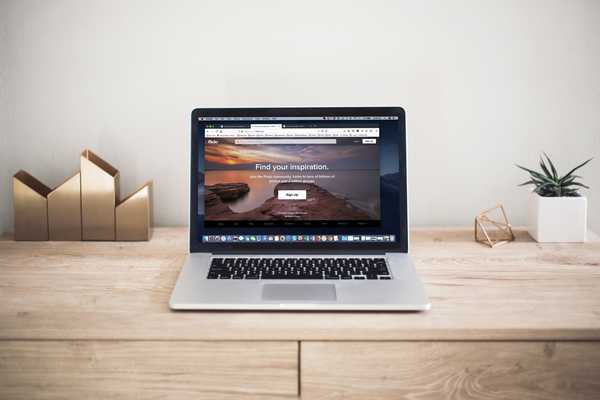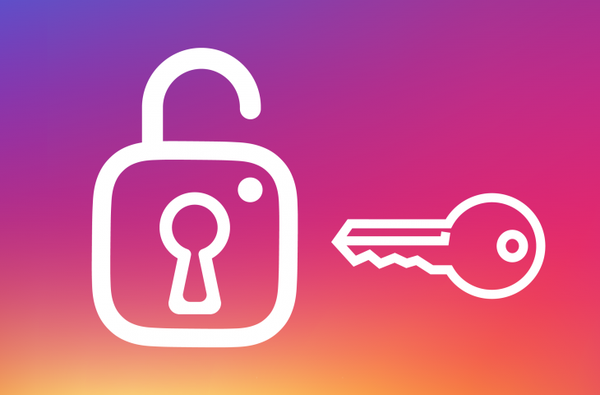

Är du redo att lämna Instagram ännu?
Om så är fallet, kommer du förmodligen att vilja ladda ner ett arkiv med ditt konto, inklusive foton och videor som du har laddat upp till tjänsten, alla arkiverade berättelser, kommentarer på dina inlägg, snabbmeddelanden och annan information innan du stänger ditt Instagram-konto permanent.
Tack och lov ger Instagram ett mycket användbart datahämtningsverktyg som realiseras som en lättanvänd webbapp som överensstämmer med EU: s nya GDPR-sekretesslagar.
HANDLEDNING: Hur du tar bort ditt Instagram-konto permanent
Processen kräver att du manuellt skickar in en nedladdningsbegäran.
Du får en nedladdningslänk via e-post. Ladda ner och packa upp ditt arkiv så kan du fritt bläddra i alla media du har delat, dina berättelser och en massa andra artiklar.
Du kan sedan välja att säkerhetskopiera alla objekt du vill behålla för alltid, behålla säkerhetskopior av det du har lagt ut på Instagram, ta dina mest populära Instagramer till en annan tjänst och mer.
Hur du laddar ner dina Instagram-kontodata
Om du någonsin har begärt ett arkiv för ditt Facebook-konto känner du dig som hemma.
1) Navigera till instagram.com/download/request med din webbläsare.
DRICKS: Logga in på instagram.com och klicka sedan på din profilbild i det övre högra hörnet. Klicka på kuggeikonen bredvid ditt användarnamn och välj sedan Sekretess och säkerhet från listan. Klicka till sist på länken Begär nedladdning under rubriken Data nedladdning.
2) Skriv e-postadressen där du vill ta emot din nedladdningslänk och klicka sedan på Nästa.

3) Ange ditt Instagram-lösenord och klicka sedan på Begär nedladdning.

NOTERA: Instagram kan bara fungera på en begäran från ditt konto åt gången.
Du kommer att se ett meddelande som bekräftar att Instagram är upptagen med att skapa en fil med saker du har delat på tjänsten. Systemet skickar din nedladdningslänk till den e-postadress du angav. Instagram noterar att det kan ta upp till 48 timmar att förbereda och samla in dina kontodata och skapa ett nedladdningsbart arkiv så kom ihåg det.

4) Kolla in din inkorg för meddelanden från Instagram angående din nedladdningslänk. Klicka på länken när du får Instagrams e-post Ladda ner data längst ner i meddelandet.

5) Du bör landa på en webbplats för bekräftelse. Klick Ladda ner data att fortsätta.

DRICKS: Din nedladdningslänk fungerar bara under de kommande fyra dagarna.
6) När din webbläsare är klar med att ladda ner filen öppnar du din Nedladdningar mapp eller vilken anpassad mapp du har angett som din destination för nedladdning av webben.
7) Du kommer att se en ZIP-fil med ditt användarnamn i titeln. Öppna det för att packa upp arkivet.
8) Öppna mappen som innehåller dina uppackade Instagram-kontodata.
Du kommer att se flera undermappar och vissa filer med .JSON-förlängningen på rotnivå.
Du kan hitta alla medier som du har delat eller utbytt med andra i dessa undermappar, inklusive dina foton och videor, arkiverade berättelser postade efter december 2017, laddade upp profilbilder, foton och videoklipp med direktmeddelanden som inte är kortvariga och mer.

Vi rekommenderas att ladda ner dina Instagram-kontodata och media regelbundet och säkerhetskopiera dem till Time Machine, en extern disk, en USB-tumenhet, iCloud Drive eller en tredjeparts molnlagringstjänst som Dropbox, Google Drive, Box eller OneDrive.
Dina kommentarer, gillar och anslutningar, uppladdade kontakter, användarnamn på dina följare och personer du följer, texten till dina snabbmeddelanden, din profilinformation, sökningar som du har gjort på Instagram, dina inlägg och berättelser, kontoinställningar, mediametod data och andra icke-mediaobjekt lagras i sina separata JSON-filer.
Öppna helt enkelt en .JSON-fil i din textredigerare för att komma åt och analysera dess underliggande innehåll.
Det är också en bra idé att hålla din nedladdningslänk privat eftersom den kan innehålla personlig information. Du bör bara ladda ner arkivet till din egen dator.
Den här funktionen är utmärkt om du vill lämna Instagram för en liknande tjänst. Att kunna ladda ner alla dina Instagrams betyder att dina befintliga foton och videor inte längre kommer att fångas in i en app när du byter till en konkurrerande tjänst.
HANDLEDNING: Hur du laddar ner dina Facebook-kontodata
Var noga med att utbilda dig om Instagrams policy för datalagring för att lära dig när det händer med dina inlägg, interaktioner och annan kontodata när du stänger ditt konto permanent.
Som jag nämnde i början av denna självstudie är Instagrams nedladdningsverktyg tillgängligt för alla på webben. Åtkomst via iOS och Android arbetar fortfarande med, men oroa dig inte - vi kommer att uppdatera den här artikeln med relevanta avsnitt så snart den rullas ut.
Behövs hjälp? Fråga iDB!
Om du gillar det här sättet, skicka det till dina supportpersoner och lämna en kommentar nedan.
Fastnade? Är du inte säker på hur du gör vissa saker på din Apple-enhet? Låt oss veta via [email protected] och en framtida handledning kan ge en lösning.
Skicka in dina förslagsförslag via [email protected].